Bạn không may xóa đi hình ảnh trên iPhone mà bạn đang muốn lưu trữ khiến cho bạn loay khoay tìm cách lấy lại ảnh đã xóa trên iPhone SE. Đừng lo, các bạn thực hiện theo hướng dẫn dưới đây, bạn sẽ khôi phục lại ảnh đã xóa trên dế cưng của mình dễ dàng.
- Top ứng dụng khôi phục ảnh đã xóa trên điện thoại
- Lấy lại ảnh đã xóa trên iPhone như thế nào
- Cách lấy lại dữ liệu đã xóa trên iPhone, iPad
- Lấy lại ảnh, video đã xóa trên Android
- Cách khôi phục ảnh đã xóa trên điện thoại iPhone đơn giản, hiệu quả nhất

Lấy lại ảnh đã xóa trên iPhone SE như thế nào?
Khi bạn xóa dữ liệu từ từ máy tính thì mọi thứ sẽ được lưu vào thùng rác và bạn có thể vào đó để khôi phục lại dữ liệu đã xóa. Với các thiết bị của Apple cũng vây, chỉ có điều là các tệp tin mà bạn đã xóa sẽ không còn tại trên máy mà được lưu trữ trực tuyến trên iCloud. Hãy chắc chắn rằng bạn đã đăng kí tài khoản iCloud và thiết lập nó trên thiết bị của bạn, không những nó có tác dụng lưu trữ dữ liệu mà còn bảo mật thiết bị của bạn an toàn hơn. Quay trở lại vấn đề, ngày hôm nay 9Mobi sẽ hướng dẫn các bạn cách lấy lại ảnh đã xóa trên iPhone SE chỉ với 2 cách đơn giản sau đây.
Cách 1: Lấy lại anh đã xóa trên iPhone SE bằng chính ứng dụng Photos (Ảnh) của thiết bị.
Bước 1: Từ màn hình chính của thiết bị, các bạn và Photos (Ảnh) rồi chọn Album góc dưới bên phải màn hình

Bước 2: Tại đây bạn sẽ thấy danh sách các album, kéo xuống cho đến khi bạn thấy phần Recently Deleted (Đã xóa Gần đây). Ứng dụng sẽ tự động lưu lại tất cả những gì bạn vừa xóa trong thư mục này trong vòng 30 ngày, sau khoảng thời gian này, tất cả những gì bạn xóa sẽ biến mất vĩnh viễn.
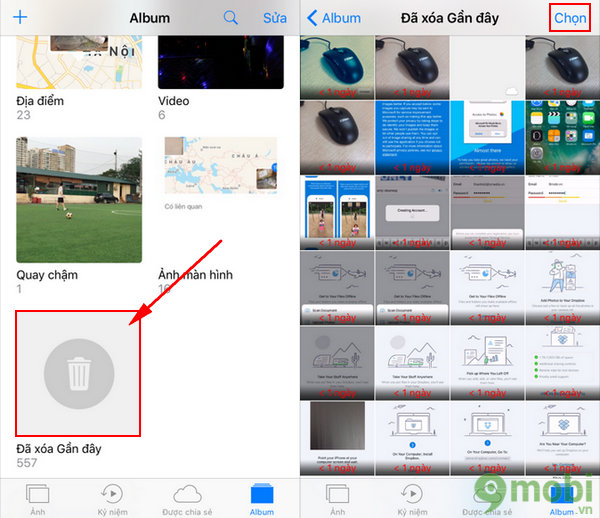
Bước 3: Khi bạn mở album này ra, bạn sẽ thấy mỗi bức ảnh có đánh dấu số ngày còn lại trước khi bức ảnh bị xóa vĩnh viễn (tối đa là 30 ngày). Chọn bất cứ bức ảnh nào bạn muốn khôi phục hoặc xóa vĩnh viễn.
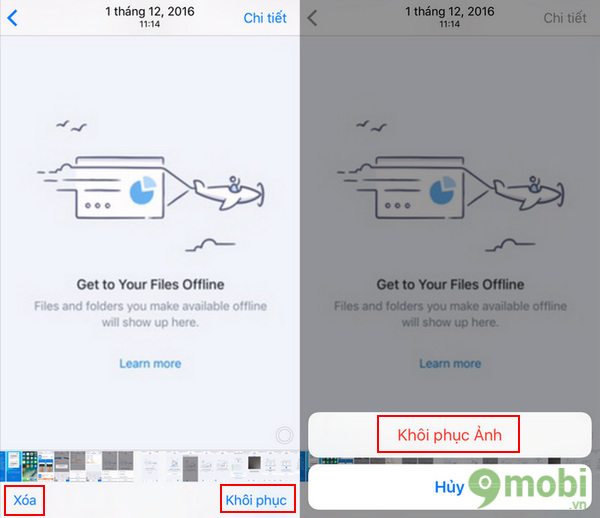
Ở cuối màn hình bạn sẽ thấy hai lựa chọn: Delete (xóa vĩnh viễn) hoặc Recover (khôi phục ảnh đã xóa).
Lựa chọn 1 trong 2 tùy chọn rồi nhấn xác nhận tiến trình.
Cách 2: Khôi phục từ iCloud
Bước 1: Truy cập và đăng nhập tài khoản icloud vào trang web icloud.com từ trình duyệt web của máy tính.
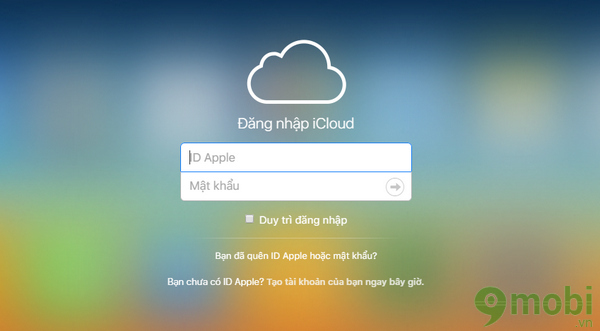
Bước 2: Lựa chọn ứng dụng Photos (Ảnh)
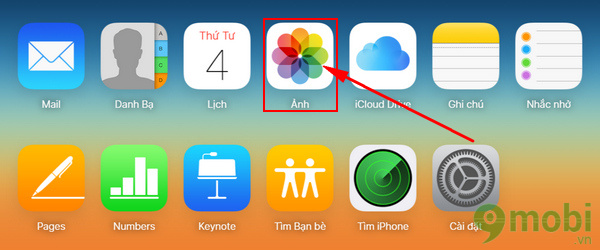
Bước 3: Chọn tiếp Album ở cột bên trái giao diện rồi chọn mục New Delete (Mới xóa)
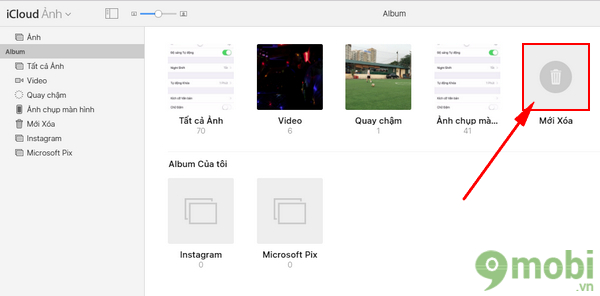
Bước 4: Tại đây, bạn lựa chọn các ảnh cần khôi phục (để chọn nhiều, bạn giữ Ctrl và chọn ảnh).
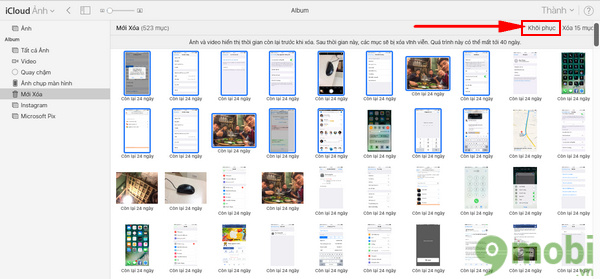
Lựa chọn xong, để khôi phục những ảnh đã xóa đó bạn chỉ việc nhấn Recover (Khôi phục) ở góc trên bên phải giao diện.
https://9mobi.vn/lay-lai-anh-da-xoa-tren-iphone-se-nhu-the-nao-9148n.aspx
Như vậy trên đây 9Mobi đã hướng dẫn xong cho các bạn cách lấy lại ảnh đã xóa trên iPhone SE. Việc khôi phục ảnh đã xóa trên iPhone bây giờ dường như đã đơn giản hơn rất nhiều khi chỉ với các bước đơn giản bạn đã có thể tìm lại được những tấm ảnh mà bạn lỡ tay xóa mất ngày nào.